Langkah Pemasangan dan Pembaruan Linux Docker
Penulis:Ninabadass, Dibuat: 2022-03-23 10:05:17, Diperbarui: 2022-03-29 09:54:47Catatan
- Cryptocurrency perlu memilih docker luar negeri, sementara ** komoditas berjangka dapat menyewa server domestik bulanan dengan satu klik di platform kami, dengan harga yang sangat dekat dengan yang terendah.
- Docker dapat menjalankan beberapa bot.
- Sebuah server tunggal dapat menjalankan beberapa dockers, tetapi itu umumnya tidak diperlukan.
- Jika diminta bahwa Python tidak dapat ditemukan, Anda perlu menginstal Python pada perangkat yang menjalankan docker dan memulai kembali.
- Docker terbaru (2021.3.1) telah memperbarui latar belakang otomatis, yaitu, setelah latar depan berjalan, Anda dapat langsung keluar dari koneksi ssh tanpa mengganggu docker.
Rekomendasi Server Luar Negeri
Alibaba CloudServer Aplikasi Sederhana Alibaba CloudAnda dapat memilih China Hong kong (OKEX yang terletak di Hong Kong), sistem gambar CentOS, paket 34 yuan per bulan, dan memori 2G. Anda dapat membayar bulanan (atau setengah tahun).
Amazon ec2 memiliki banyak pilihan wilayah; jika platform Anda adalah Binance atau Huobi, Anda dapat memilih Tokyo, dengan latensi terendah. Vultr, dengan harga murah, memiliki begitu banyak pilihan wilayah, dan mendukung Alipay. Namun, server dan situs webnya mungkin diblokir dan Anda perlu memastikan jaringan tersedia entah bagaimana.
Prosedur Pemasangan Linux Docker
1.Secara umum pilih sistem centOS, dengan konfigurasi minimum. Harga umum adalah 1 yuan per hari. Server berjangka komoditas berada di Cina, dan server perdagangan cryptocurrency berada di luar negeri.Ini adalah demo pembelian khusus.
2.Untuk Server Login, klien Xshell direkomendasikan pada windows, dan metode login SSH tertentu dapat dicari sendiri.
3.Downloadpelabuhan Anda dihttps://www.fmz.com/m/add-node; klik kanan dan menyalin link docker sesuai dengan versi sistem; perhatikan bahwa Anda juga perlu memeriksa perintah berjalan di langkah kelima di sini.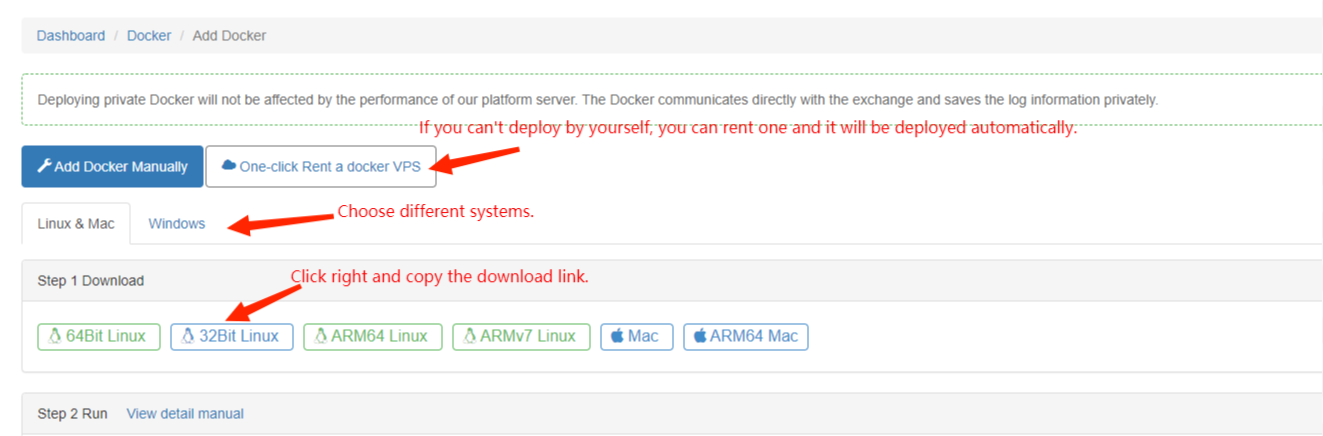
Masukan server:wget https://www.fmz.com/dist/robot_linux_amd64.tar.gzuntuk diunduh (Shift+Insditempelkan pada terminal); jika diminta wget tidak ada, jalankanyum install wget -ydan istallwget. Sistem lain juga memiliki alat download terkait.
Jika ini mendorong kesalahan sertifikat (seperti yang ditunjukkan pada gambar):

-
Saat mengunduh melalui wget, Anda dapat menggunakan parameter:
no-check-certificate. Misalnya: wget --no-check-certificate https://www.fmz.com/dist/robot_linux_amd64.tar.gz -
Saat mengunduh dengan curl, Anda dapat menggunakan parameter: -k. Misalnya:
curl -O -k https://www.fmz.com/dist/robot_linux_amd64.tar.gz
4.Run tar -xzvf robot_linux_amd64.tar.gzuntuk dekompresi (setelah memasuki robot, Anda dapat menekan tombol TAB untuk secara otomatis menyelesaikan jalur).
5. Uji docker untuk berjalan./robot -s node.fmz.com/xxxxxx -p yourFMZpassword. string 2018/07/05 05:04:10 Login OK, SID: 62086, PID: 7226, Name: host.localdomain, itu berarti docker berjalan dengan sukses; jika ada masalah hak istimewa, berjalanchmod +x robot.
6.Sekarang docker berjalan di latar depan; tutup koneksi SSH, yang berarti pemutusan koneksi, ketika Anda perlu berjalan di latar belakang; tekanctrl + Cuntuk menyelesaikan tes.
7.Runperintahnohup ./robot -s node.fmz.com/xxxxxx -p yourFMZpassword &di latar belakang.
8.Anda dapat melihat docker yang digunakan pada halaman
9.Anda juga dapat menggunakanscreenuntuk memerintahkan docker untuk berjalan di latar belakang, tanpa tampilan ketika Anda memasukkan kata sandi. Anda dapat mencari lebih banyak detail sendiri.
Prosedur Peningkatan
FMZ dockers umumnya tidak perlu upgrade. Jika Anda mengalami situasi seperti platform yang baru ditambahkan, modifikasi bug atau lebih dari masalah docker lama, Anda dapat upgrade sesuai dengan langkah-langkah berikut:
- Masuk ke kamus di mana docker server terletak (jika tidak dimodifikasi, biasanya adalah diktinoari default setelah login SSH), dan menjalankan
lsuntuk melihat berkasnya. Kau bisa lihat
Kau bisa lihatlogs robot robot_linux_amd64.tar.gz, di manalogs menunjukkan file log, robot mewakili program eksekusi docker, dan robot_linux_amd64.tar.gz adalah paket kompresi mentah. - Eksekusi
rm -rf robot*untuk menghapus program robot lama dan paket file terkompresi secara bersamaan dan menyimpan log; - Eksekusi
wget https://www.fmz.com/dist/robot_linux_amd64.tar.gzuntuk mengunduh paket yang dikompresi dari docker baru; - Eksekusi
tar -xzvf robot_linux_amd64.tar.gzuntuk dekompresi; - Eksekusi
nohup ./robot -s node.fmz.com/xxxxxx -p yourFMZpassword &untuk berjalan di latar belakang, dan Anda dapat menemukan secara khususnode.fmz.com/xxxxxxdihttps://www.fmz.com/m/add-node.
Manfaat dari upgrade adalah bahwa log akan dipertahankan dan bot yang dijalankan oleh docker lama tidak akan berhenti (karena sudah dimuat ke memori untuk dijalankan).
Jika docker lama tidak lagi menjalankan bot, hapus saja di halamanhttps://www.fmz.com/m/nodes.
- Cara Menunda Perintah Pasar (Hanya diperdagangkan secara pasif) dan Menempatkan Perintah dalam Batch di BitMEX (IO Demo)
- FMZ meluncurkan Python Local Backtest Engine
- FMZ Feedback untuk pengguna baru dan lama menurut afiliasi
- Berbagai jenis Martini yang memiliki impian
- Menciptakan robot peringatan harga murah
- Pertanyaan tentang antarmuka pasar
- Bagaimana cara mengetik tombol manually leveling di MY Language?
- Bitmex melakukan kesalahan saat memesan
- FMZ Quant Simulation Level Backtest Mechanism Deskripsi
- Deskripsi mekanisme FMZ Backtest
- Awal Cepat untuk Python
- Memulai Cepat untuk JavaScript
- Futures_Kraken link
- Futures_Bybit Link
- Fungsi terintegrasi_Analisis silang dan instruksi
- Cara Menentukan Versi Berbeda dari Data untuk Strategi Sewa dengan Metadata Kode Sewa
- Kerangka kerja teknologi apa yang digunakan untuk strategi frekuensi tinggi?
- Binance mendapatkan panjang k-line, tidak dapat melebihi 1000 dengan antarmuka platform
- Tutorial lanjutan untuk FMZ Quant platform Strategy Writing
- Kesalahan: Futures_OP 3: 400: {"code":"50004","data":[],"msg":"Endpoint request timeout "}
cryptocentralAku mendapatkan kesalahan ketika menambahkan bot baru dengan Vultr VPS.
2022-06-24 11:12:31 Kesalahan InternalError: Abort di